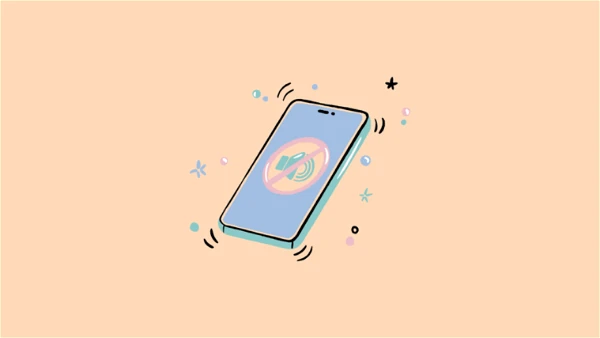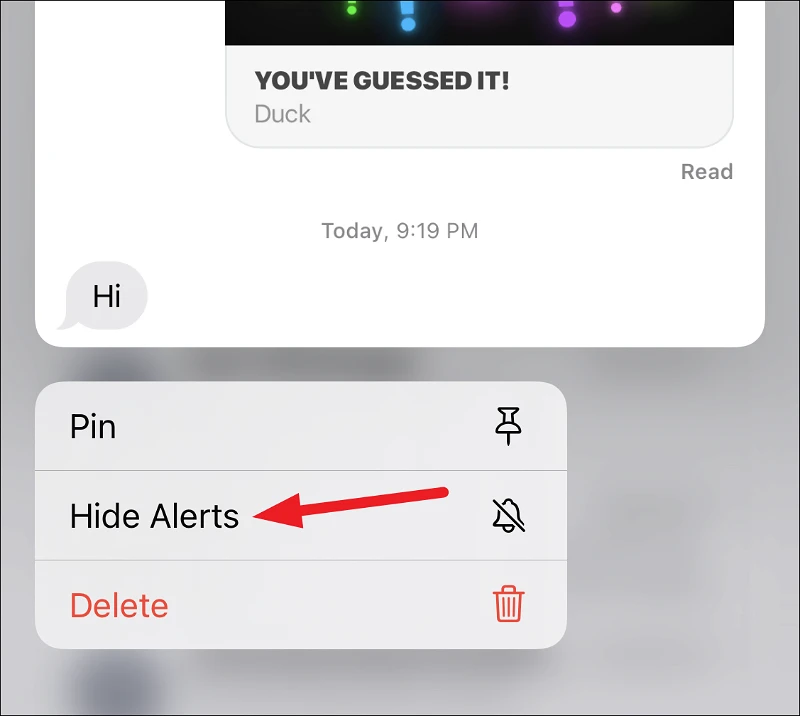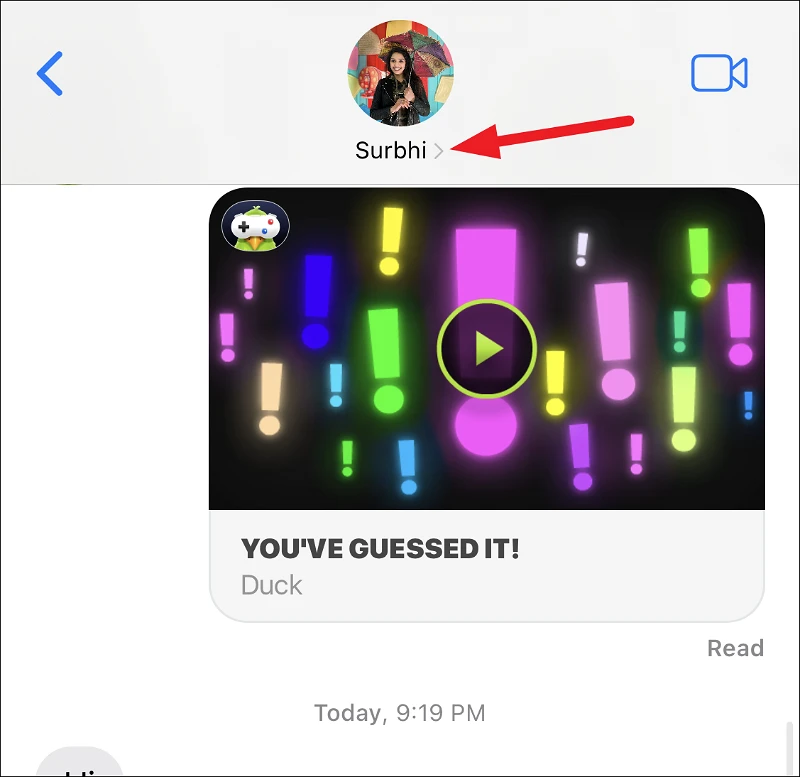ທ່ານໄດ້ຮັບການແຈ້ງເຕືອນຂໍ້ຄວາມຄົງທີ່ຈາກຄົນໃນ iPhone ຂອງທ່ານບໍ? ພຽງແຕ່ເຊື່ອງການແຈ້ງເຕືອນ ແລະພວກມັນຈະບໍ່ລົບກວນເຈົ້າອີກຕໍ່ໄປ.
ຖ້າທ່ານພົບວ່າຕົວທ່ານເອງຢູ່ໃນສະຖານະການທີ່ການແຈ້ງເຕືອນຂໍ້ຄວາມເຮັດໃຫ້ທ່ານລົບກວນຈາກວຽກງານທີ່ມີຢູ່ໃນມື, ທ່ານບໍ່ໄດ້ຢູ່ຄົນດຽວ. ພວກເຮົາທຸກຄົນໄດ້ຮັບຄວາມທຸກຈາກແນວໂນ້ມຂອງພວກເຮົາທີ່ຈະໄດ້ຮັບ distracted.
ພວກເຮົາຍັງໄດ້ຮັບຄວາມເດືອດຮ້ອນຍ້ອນຄວາມມັກຂອງປະຊາຊົນຕໍ່ກັບ spam. ບາງຄັ້ງໝູ່ເພື່ອນ ຫຼືສະມາຊິກໃນຄອບຄົວຂອງເຈົ້າກຳລັງສົ່ງອີເມວແບບສຸ່ມໄປຫານະລົກຈາກການສົນທະນາກຸ່ມ. ເວລາອື່ນ, ມັນແມ່ນຜູ້ທີ່ສົ່ງຂໍ້ຄວາມທີ່ບໍ່ຖືກຕ້ອງຕະຫຼອດເວລາ - ໃນເວລາທີ່ທ່ານຢູ່ໃນການບັນຍາຍ, ກອງປະຊຸມ, ຫຼືຢູ່ຫ້ອງການຂອງທ່ານຫມໍ. ສົມບັດສິນຂອງເລື່ອງແມ່ນວ່າມັນເປັນສິ່ງສໍາຄັນທີ່ຈະຈັດການການແຈ້ງເຕືອນ iMessage ຂອງທ່ານເພື່ອດໍາລົງຊີວິດທີ່ບໍ່ມີຄວາມກົດດັນ.
ມີທາງເລືອກເລັກນ້ອຍທີ່ຫນ້າສົນໃຈສໍາລັບ iMessage ທີ່ຊ່ວຍໃຫ້ທ່ານສາມາດຈັດການການແຈ້ງເຕືອນຂອງທ່ານໄດ້ຢ່າງງ່າຍດາຍສໍາລັບການສົນທະນາທີ່ບໍ່ມີສຽງດັງນີ້ໃນຂະນະທີ່ເຮັດໃຫ້ຜູ້ອື່ນບໍ່ຖືກສໍາຜັດ. ພວກເຮົາກໍາລັງເວົ້າກ່ຽວກັບທາງເລືອກທີ່ຈະຊ່ອນການແຈ້ງເຕືອນ.
ທາງເລືອກທີ່ຈະເຊື່ອງການແຈ້ງເຕືອນໃນ iMessage ແມ່ນຫຍັງ?
“ເຊື່ອງການແຈ້ງເຕືອນ” ເປັນຄຸນສົມບັດທີ່ເຢັນຂອງແອັບ Messages ໃນ iPhone ທີ່ສາມາດປິດສຽງການແຈ້ງເຕືອນໂດຍອີງໃສ່ການສົນທະນາ. ມັນເປັນທາງເລືອກທີ່ດີເມື່ອທ່ານບໍ່ຕ້ອງການປິດການແຈ້ງເຕືອນທັງໝົດສຳລັບແອັບ Messages. ການປິດສຽງການແຈ້ງເຕືອນຈາກແອັບການຕັ້ງຄ່າເຮັດວຽກບົນພື້ນຖານຕໍ່ແອັບ. ດັ່ງນັ້ນ, ຖ້າທ່ານປິດການແຈ້ງເຕືອນສໍາລັບແອັບຯ Messages, ມັນຈະຢຸດການແຈ້ງເຕືອນຈາກການສົນທະນາທັງຫມົດ, ທັງທີ່ສໍາຄັນແລະ spam.
ແຕ່ການເຊື່ອງການແຈ້ງເຕືອນເຮັດໃຫ້ທ່ານຄວບຄຸມການແຈ້ງເຕືອນຂອງທ່ານໄດ້ຫຼາຍຂຶ້ນ. ມັນເຮັດວຽກບົນພື້ນຖານການສົນທະນາ. ທ່ານສາມາດປິດສຽງການແຈ້ງເຕືອນສຳລັບການສົນທະນາເຫຼົ່ານັ້ນທີ່ລົບກວນເຈົ້າໃນຂະນະທີ່ອອກການແຈ້ງເຕືອນສຳລັບການສົນທະນາທີ່ສຳຄັນເທົ່າທີ່ເຂົາເຈົ້າມີ.
Hide Alerts ຢ່າງສົມບູນເຊື່ອງການແຈ້ງເຕືອນຂໍ້ຄວາມຈາກການສົນທະນາ - ການຕິດຕໍ່ຫຼືການສົນທະນາກຸ່ມ - ໃນຄໍາຖາມ. ບໍ່ມີການແຈ້ງເຕືອນໃນໜ້າຈໍລັອກ ຫຼືສູນການແຈ້ງເຕືອນ. ບໍ່ມີການແຈ້ງເຕືອນທີ່ໄດ້ຍິນຄືກັນ.
ຜູ້ສົ່ງ ຫຼືກຸ່ມສົນທະນາຈະບໍ່ຮູ້ວ່າທ່ານມີການແຈ້ງເຕືອນການສົນທະນາທີ່ເຊື່ອງໄວ້.
ວິທີດຽວທີ່ຈະຮູ້ວ່າທ່ານໄດ້ຮັບຂໍ້ຄວາມແມ່ນປ້າຍຢູ່ໃນແອັບຯ Messages ແລະທຸງ "ຂໍ້ຄວາມໃຫມ່" ຖັດຈາກການສົນທະນາໃນລາຍການຫົວຂໍ້ຂອງແອັບຯ.
ວິທີການເປີດໃຊ້ການແຈ້ງເຕືອນເຊື່ອງ
ທ່ານສາມາດເປີດໃຊ້ຕົວເລືອກນີ້ໄດ້ຢ່າງງ່າຍດາຍສໍາລັບການສົນທະນາໃດໆໃນແອັບ Messages. ມີ 3 ວິທີທີ່ມີຢູ່ສໍາລັບວຽກງານດຽວນີ້ແລະທ່ານສາມາດນໍາໃຊ້ທັງສອງຂອງເຂົາເຈົ້າ, ຂຶ້ນກັບວິທີການທີ່ສະດວກທີ່ສຸດສໍາລັບທ່ານໃນປັດຈຸບັນສະເພາະໃດຫນຶ່ງ.
ທ່ານສາມາດເປີດໃຊ້ງານທາງເລືອກນີ້ເຖິງແມ່ນວ່າບໍ່ໄດ້ເປີດການສົນທະນາ. ເປີດແອັບ Messages ແລະໄປທີ່ຫົວຂໍ້ສົນທະນາທີ່ທ່ານຕ້ອງການເຊື່ອງການແຈ້ງເຕືອນ.
ຕໍ່ໄປ, ປັດຊ້າຍໃນຫົວຂໍ້ສົນທະນາ. ນີ້ຈະເປີດເຜີຍທາງເລືອກບາງດ້ານຂວາ. ແຕະທີ່ໄອຄອນກະດິ່ງຂີດກ້ອງສີມ່ວງເພື່ອເຊື່ອງການແຈ້ງເຕືອນ.
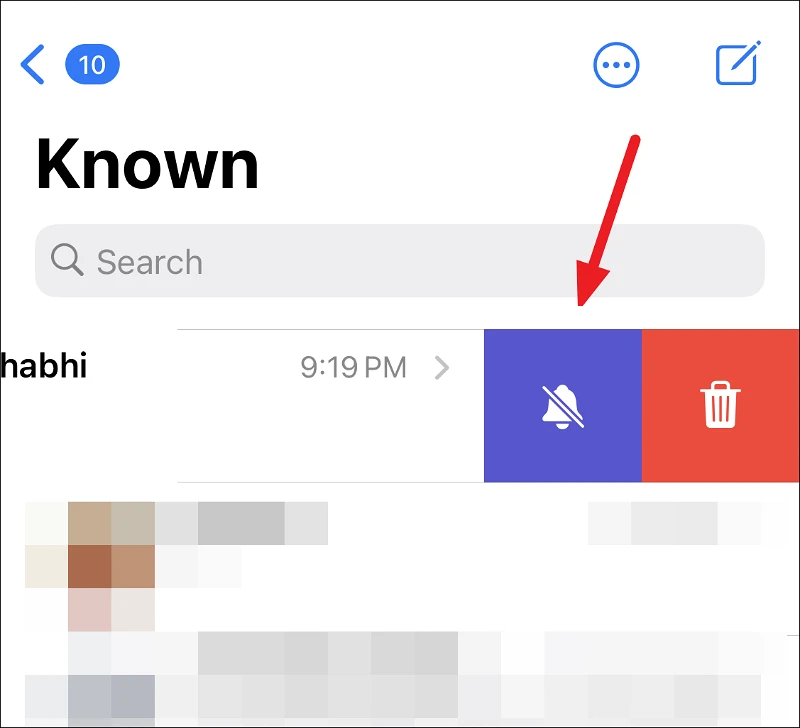
ອີກທາງເລືອກ, ທ່ານຍັງສາມາດແຕະແລະຖືກະຕ່າໄດ້
ກະຕ່າສົນທະນາ. ບັນຊີລາຍຊື່ຂອງການສໍາພັດຈະປາກົດ. ໃຫ້ຄລິກໃສ່ ເຊື່ອງການແຈ້ງເຕືອນຈາກຕົວເລືອກເຫຼົ່ານີ້.
ຖ້າການສົນທະນາເປີດຢູ່ແລ້ວ, ແຕະຊື່ຂອງຜູ້ສົ່ງ ຫຼືກຸ່ມຢູ່ເທິງສຸດ.
ຕໍ່ໄປ, ເປີດໃຊ້ປຸ່ມປິດລັບເພື່ອເຊື່ອງການແຈ້ງເຕືອນ.
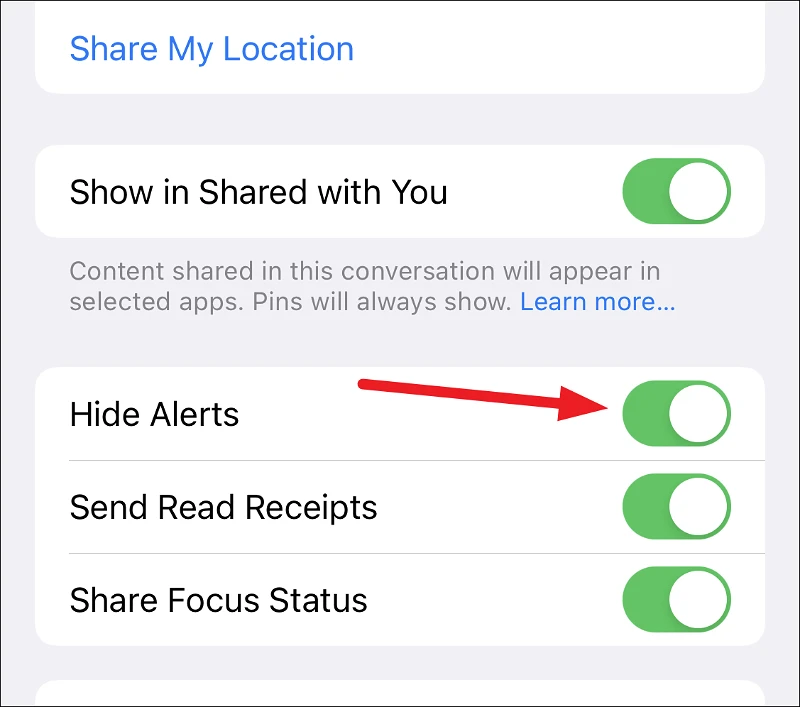
ດຽວນີ້ເຈົ້າຮູ້ກ່ຽວກັບຄຸນລັກສະນະນ້ອຍໆທີ່ຫຍຸ້ງຍາກນີ້, ໃນຄັ້ງຕໍ່ໄປມີຜູ້ໃດຜູ້ ໜຶ່ງ ລົບກວນເຈົ້າ, ພຽງແຕ່ເປີດໃຊ້ຕົວເລືອກນີ້ ສຳ ລັບພວກເຂົາ. ທ່ານສາມາດຮັກສາມັນໄດ້ຖາວອນ, ຕົວຢ່າງສໍາລັບການສົນທະນາກຸ່ມ, ຫຼືຊົ່ວຄາວສໍາລັບການຕິດຕໍ່ທີ່ພຽງແຕ່ລົບກວນທ່ານໃນເວລາທີ່ບໍ່ຖືກຕ້ອງ.